В окне информации (11) появится сообщение: Определите начальную точку для стержня. С помощью щелчка мыши в нужном месте (точке пересечения линий растра) обозначьте в рабочем окне начальную точку стержня. В результате эта точка будет обведена красным кружком.
Затем в окне информации (11) появится сообщение: Определите конечную точку для стержня. С помощью щелчка мыши в нужном месте (точке пересечения линий растра) обозначьте в рабочем окне конечную точку стержня. В результате в результате будет создан конечный элемент.
Таким образом, вводятся все элементы схемы.
Примечание: если вы хотите удалить только что
введенный конечный элемент можно использовать кнопку на панели инструментов ![]() –
отменить результаты ранее
выполненной операции по корректировке геометрии конечно-элементного проекта
(операция UNDO).
–
отменить результаты ранее
выполненной операции по корректировке геометрии конечно-элементного проекта
(операция UNDO).
Порядок или очередность ввода элементов не имеет существенного значения.
Конечные элементы нужно вводить от узла к узлу в соответствии с расчётной схемой (недопустимо чтобы конечный элемент примыкал к другому не в узле (┴-стык)).
Контроль при вводе геометрии можно осуществлять, нажав на кнопки (на
панели инструментов.) ![]() – изображение узлов.
– изображение узлов.
![]() – изображение номеров
элементов.
– изображение номеров
элементов.
Для удаления элементов выберите в этом же меню (2) (в правой части экрана) пункт [удаление], при этом в окне выбора появится переключатели, означающие, что нужно удалить. Нажмите на [Удал. балки]и [Удал. узлы]. Затем с помощью мыши щелкните на том элементе, который нужно удалить.
Примечание: надо
следить, чтобы на планке переключателей (7) (прил.1) ![]() была нажата кнопка [Einz].
была нажата кнопка [Einz].
Введение геометрии по координатам.
Для ввода геометрии по координатам необходимо иметь значения координат узлов элементов в глобальной (общей) системе координат.
Ввод: Стержневых конечн. элем. осуществляется определением 2ух точек- узлов;
Оболочечных: треугольных - определением 3ёх точек-узлов;
четырехугольных - определением 4ёх точек-узлов.
Примечание: При введении четырехугольных элементов нужно следить за тем, чтобы все узлы элемента лежали в одной плоскости.
Определение точек-узлов элементов осуществляется следующим образом:
- Щёлкаем мышью в окне редактирования (8) (см. Прилож. 1);
- Вводим координаты первой точки: Х,У,Z. (в метрах);
- Ввод каждой координаты подтверждается нажатием клавиши [Enter];
(При ошибочном вводе координаты к ней можно вернуться нажатием правой кнопки мыши в окне редактирования (8), или при помощи кнопок со стрелками на клавиатуре).
-Подтвердив все координаты, в рабочем окне высветится точка, обведённая красным кружком.
(Если точка введена неверно, то отменить её ввод можно нажатием в области рабочего окна правой кнопки мыши).
- Вводим следующую точку (ввод аналогичен).
Если узел вводимого элемента уже совпадает с узлом уже имеющегося элемента, то для этого можно, минуя ввод через окно редактирования, щелкнув мышью в рабочем окне на уже имеющемся узле элемента быстро определить узел.
Внимание: для плоских проектов (2D проектов), построение геометрии ведется в плоскости ХУ, координата Z всегда должна быть равной нулю (Z=0).
|
Если требуется преобразовать плоский проект в пространственный (3D), то для преобразования плоского 2D проекта в пространственный 3D проект. Нужно выбрать пункт меню : Проекты → Преобр 2D→3D. |
|
Деление балок:
(Иногда в процессе формирования расчетной схемы возникает необходимость в разделении уже введённых элементов на более мелкие).
Эта функция позволяет разделить геометрически пересекающиеся балки на несколько балок по точкам пересечения, а также разделить балки на заданное количество более коротких балок заданной длины.
Для деления балочных элементов расчётной схемы необходимо войти в пункт меню: РЕДАКТИРОВАТЬ → ГЕОМЕТРИЯ → деление балок.
При входе в данный пункт меню высвечивается планка переключателей:
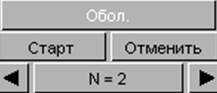
Нижняя линейка управляет режимом разбиения самих балок:
Уважаемый посетитель!
Чтобы распечатать файл, скачайте его (в формате Word).
Ссылка на скачивание - внизу страницы.